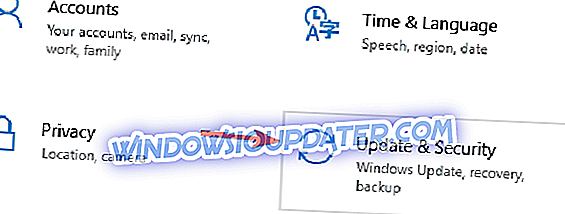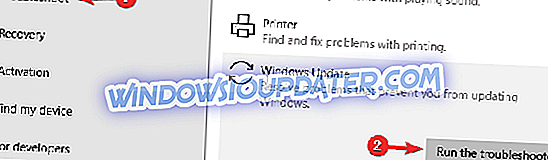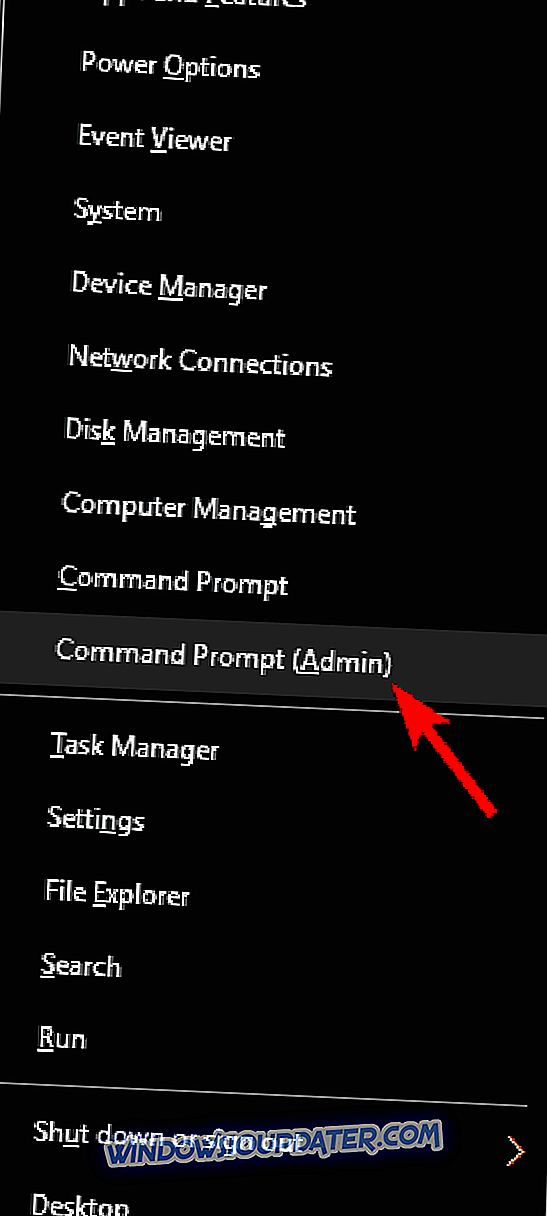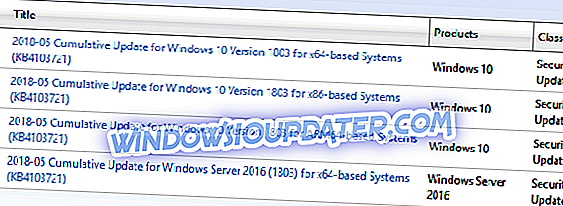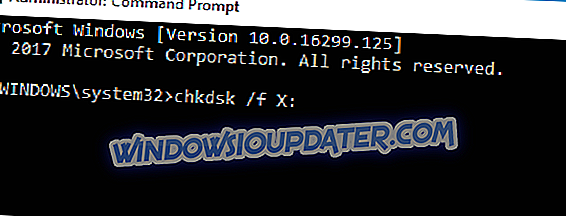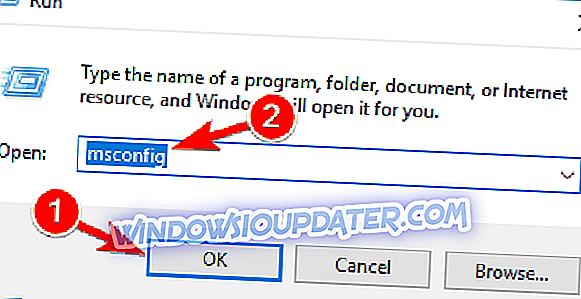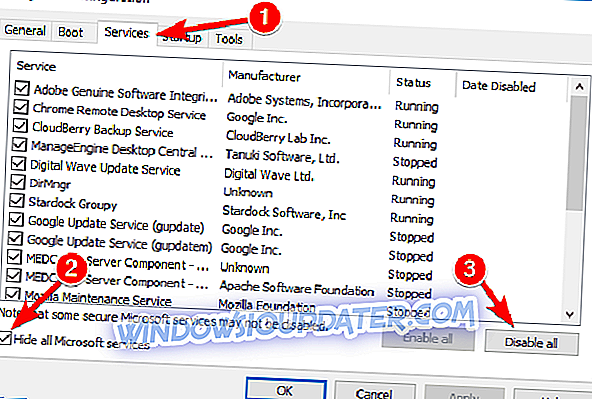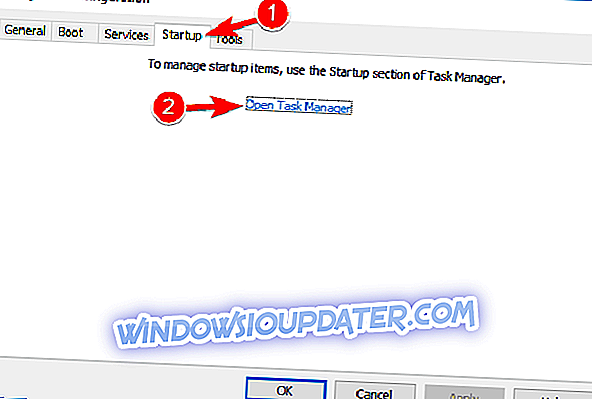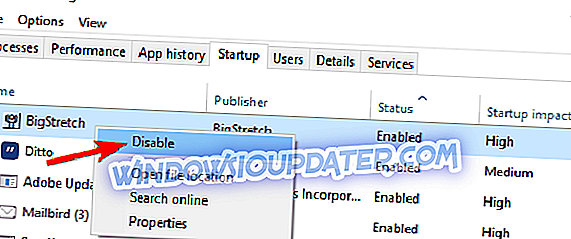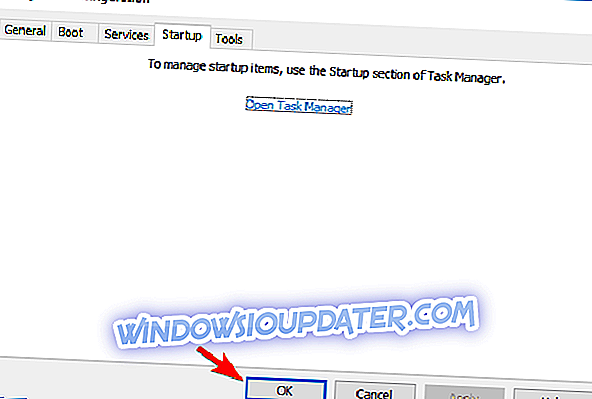O erro do Windows 10 0x80070017 é um dos erros mais comuns da atualização do Windows. Geralmente ocorre quando os usuários instalam as atualizações mais recentes em seus computadores ou quando atualizam sua versão do sistema operacional.
Parece que o erro 0x80070017 ocorre com mais frequência quando os usuários tentam instalar a Atualização de aniversário ou a Atualização de criadores em seus sistemas. Veja como um usuário descreve esse problema:
Meu computador foi atualizado do Windows 8 para o Windows 10 desde que a oferta de atualização foi lançada. Hoje, estou tentando executar o upgrade do criador. O processo de download levou cerca de 40 minutos e o modo de verificação foi iniciado. Ele passou para 76% e falhou três vezes. Cada falha apresentou um erro "0x80070017". O processo de atualização não prosseguirá a partir desse ponto. Como resolvo esse erro para concluir a atualização?
Se você está com o mesmo problema, siga as etapas de solução de problemas listadas abaixo.
Como corrigir o erro 0x80070017
Erro 0x80070017 pode ser problemático e pode impedir que você instale ou atualize o Windows. Falando sobre esse erro, aqui estão alguns problemas semelhantes que os usuários relataram:
- Erro do Windows Update 0x80070017 - Esse erro geralmente aparece ao tentar baixar as atualizações mais recentes. Se isso acontecer, certifique-se de reiniciar os componentes do Windows Update e verifique se isso ajuda.
- Código de erro 0x80070017 Windows 7 - Segundo os usuários, esse erro pode aparecer no Windows 7 e versões mais antigas do Windows. Mesmo que você não use o Windows 10, a maioria das nossas soluções é compatível com versões mais antigas do Windows, portanto sinta-se à vontade para testá-las.
- 0x80070017 Restauração do Sistema - Em alguns casos, esse erro pode aparecer ao tentar executar a Restauração do Sistema. No entanto, você deve conseguir corrigir esse problema simplesmente desativando seu antivírus.
Solução 1 - etapas gerais de solução de problemas
Para começar, siga as recomendações listadas abaixo e tente executar o Windows Update novamente.
- Reinicie o computador algumas vezes e tente novamente.
- Desconecte todos os periféricos.
- Ao atualizar pelo Windows Update, desative sua conexão com a Internet e prossiga com a instalação quando o download atingir 100%.
Solução 2 - Desativar seu antivírus

De acordo com os usuários, às vezes o seu antivírus pode interferir no sistema e causar o erro 0x80070017. Para corrigir isso, é aconselhável desativar alguns recursos antivírus, como o firewall, por exemplo, e verificar se isso ajuda.
Se isso não ajudar, o próximo passo seria desativar completamente o antivírus. Caso o problema persista, talvez seja necessário desinstalar o antivírus. Mesmo se você desinstalar seu antivírus, você ainda estará protegido pelo Windows Defender, portanto, não há necessidade de se preocupar com sua segurança.
Se a remoção do antivírus resolver o problema, talvez seja uma boa hora para você considerar a mudança para um antivírus de terceiros diferente. Existem muitas ferramentas antivírus no mercado, mas se você está procurando por um antivírus que não interfira com o seu sistema, ao mesmo tempo em que oferece grande segurança, você deve considerar o BullGuard (download gratuito).
Solução 3 - Execute a solução de problemas do Windows Update
O Windows 10 vem com vários solucionadores de problemas que podem resolver muitos problemas e, se você tiver problemas com o erro 0x80070017, sugerimos que execute o solucionador de problemas do Windows Update. Isso é bem simples, e você pode fazer isso seguindo estas etapas:
- Pressione a tecla Windows + I para abrir o aplicativo Configurações .
- Quando o aplicativo Configurações for aberto, navegue até a seção Atualização e segurança .
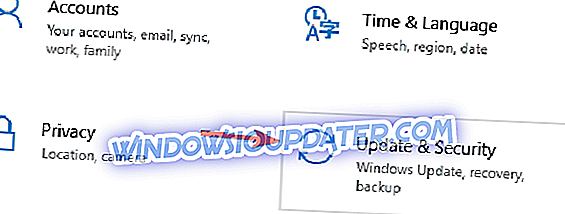
- No menu à esquerda, selecione Solução de problemas . No painel direito, clique em Executar a solução de problemas .
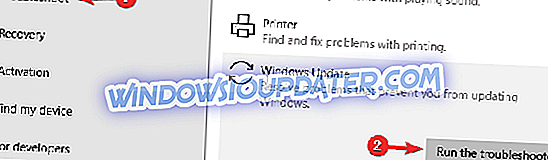
- Siga as instruções para concluir a solução de problemas.
Quando o processo estiver concluído, verifique se o problema com o Windows Update ainda aparece.
Solução 3 - Redefinir seus componentes do Windows Update
Às vezes, os componentes do Windows Update podem não estar funcionando corretamente e isso pode levar ao erro 0x80070017. No entanto, você pode corrigir o problema redefinindo os componentes do Windows Update. Isso é relativamente simples, e você pode fazer isso seguindo estas etapas:
- Pressione a tecla Windows + X para abrir o menu Win + X. Agora selecione Prompt de Comando (Admin) ou Powershell (Admin) .
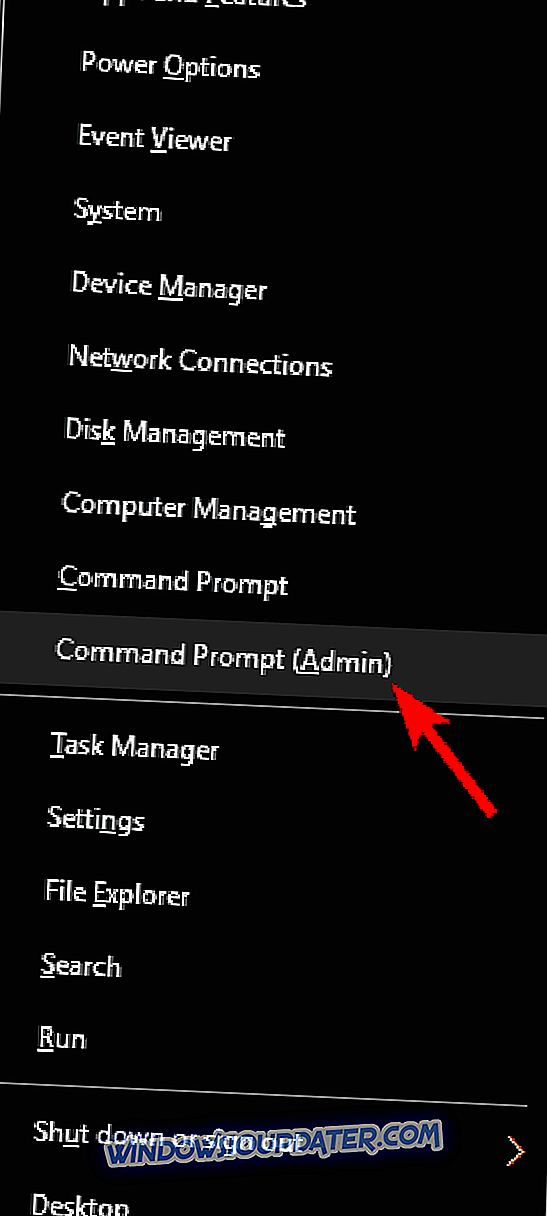
- Quando o prompt de comando é aberto, execute os seguintes comandos, um por um:
- net stop wuauserv
- net stop cryptSvc
- bits de parada de rede
- net stop msiserver
- Ren C: \ Windows \ SoftwareDistribution SoftwareDistribution.old
- Ren C: \ Windows \ System32 \ catroot2 Catroot2.old
- net start wuauserv
- net start cryptSvc
- bits iniciais de rede
- net start msiserver
Depois de executar esses comandos, todos os serviços relacionados ao Windows Update serão reiniciados e o problema deverá ser resolvido. Se você não quiser executar todos esses comandos manualmente, também poderá criar um script de redefinição do Windows Update que reiniciará os serviços automaticamente para você.
Solução 4 - Instale as atualizações manualmente
Se você não conseguir baixar as atualizações devido ao erro 0x80070017, talvez seja possível contornar o erro simplesmente baixando e instalando a atualização manualmente. Para fazer isso, basta seguir estes passos simples:
- Vá para o site do Catálogo de Atualizações da Microsoft.
- Na barra de pesquisa, insira o código de atualização. O código deve começar com KB seguido por uma matriz de números.
- Depois de encontrar a atualização, clique no botão Download para fazer o download. É importante fazer o download da atualização que corresponda à arquitetura do seu sistema, por isso verifique novamente tudo antes de baixar a atualização.
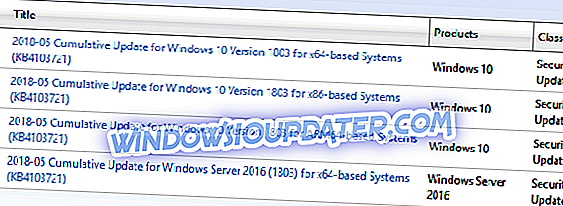
Após o download da atualização, basta clicar duas vezes no arquivo de instalação e seguir as instruções na tela para instalar a atualização. Vale ressaltar que essa solução não corrigirá o problema principal, mas permitirá que você contorne a mensagem de erro.
Solução 5 - Instalar o Windows a partir de uma unidade flash USB
De acordo com os usuários, o erro 0x80070017 pode aparecer ao tentar instalar o Windows 10. Esse problema geralmente ocorre devido a problemas com a mídia de instalação ou a unidade de DVD. Se você está tendo esse problema, tente substituir sua unidade de DVD ou mídia de instalação e verifique se isso ajuda.
Como alternativa, você pode tentar instalar o Windows 10 a partir da unidade flash USB e verificar se isso resolve o problema.
Solução 6 - Atualize seus drivers
Se esse problema ocorrer ao tentar instalar atualizações ou uma nova compilação do Windows, o problema poderá ser seus drivers. Vários usuários relataram que drivers desatualizados causaram erro 0x80070017 para aparecer no seu PC, mas eles conseguiram corrigir o problema, atualizando seus drivers.
Atualizando drivers manualmente pode ser um processo tedioso, no entanto, existem ferramentas que podem atualizar automaticamente todos os seus drivers para você com apenas um único clique.
Recomendamos fortemente o Driver Updater do TweakBit (aprovado pela Microsoft e pela Norton) para baixar automaticamente todos os drivers desatualizados do seu PC. É uma ótima ferramenta que procura por atualizações, pois o antivírus verifica as ameaças. Essa ferramenta manterá seu sistema seguro, pois você pode baixar e instalar manualmente a versão incorreta do driver.
Aviso : algumas funções desta ferramenta podem não ser gratuitas.
Quando os drivers estiverem atualizados, verifique se o problema foi resolvido.
Solução 7 - Execute uma varredura chkdsk
De acordo com os usuários, às vezes, o erro 0x80070017 pode aparecer se houver um problema com a corrupção de arquivos. No entanto, vários usuários relataram que eles corrigiram o problema simplesmente executando uma verificação de chkdsk. Para fazer isso, você só precisa seguir estes passos:
- Abra o Prompt de Comando como administrador.
- Quando o prompt de comando for aberto, digite chkdsk / f X: command. Antes de executar o comando, certifique-se de substituir X pela letra correspondente à sua unidade do sistema. Em quase todos os casos, isso seria C.
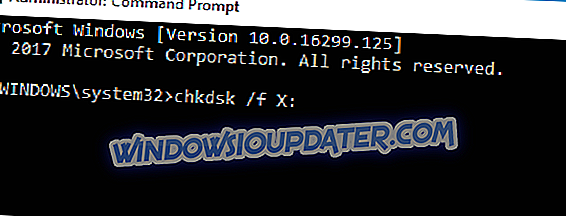
- Agora você será perguntado se deseja agendar uma verificação de chkdsk quando o computador for reiniciado. Pressione Y e reinicie o seu sistema.
Quando a verificação estiver concluída, verifique se o problema ainda aparece.
Solução 8 - Executar uma inicialização limpa
Se você ainda tiver esse problema, poderá resolvê-lo executando uma inicialização simples. Isso é bastante simples, e você pode fazer isso seguindo estas etapas:
- Pressione a tecla Windows + R e digite msconfig . Agora pressione Enter ou clique em OK .
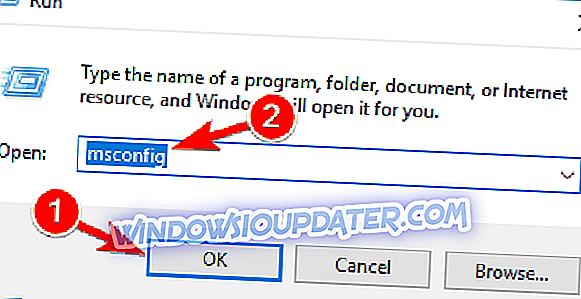
- A janela de configuração do sistema será exibida. Vá para a guia Serviços, marque Ocultar todos os serviços da Microsoft e clique em Desativar todos os botões.
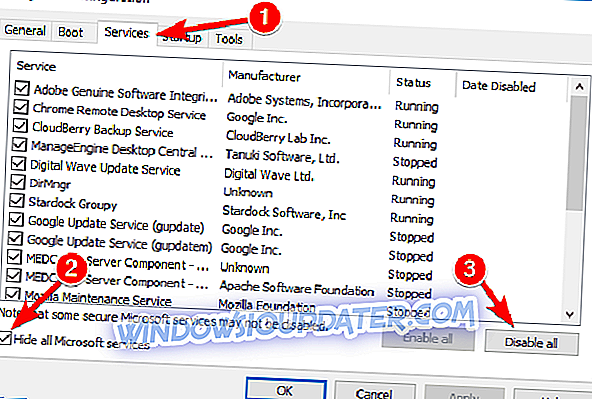
- Agora vá para a aba Inicializar e clique em Abrir Gerenciador de Tarefas .
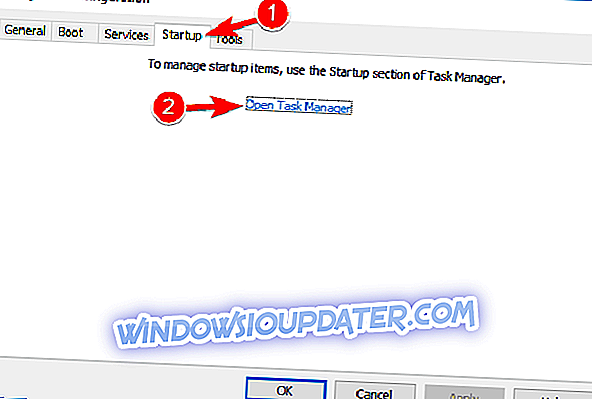
- Quando o Gerenciador de Tarefas é aberto, desative todos os aplicativos de inicialização. Para fazer isso, clique com o botão direito do mouse no aplicativo desejado e escolha Desativar no menu.
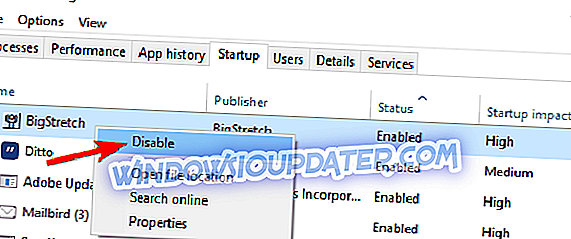
- Depois de desativar todos os aplicativos de inicialização, volte para a janela Configuração do sistema e clique em Aplicar e OK . Reinicie seu PC.
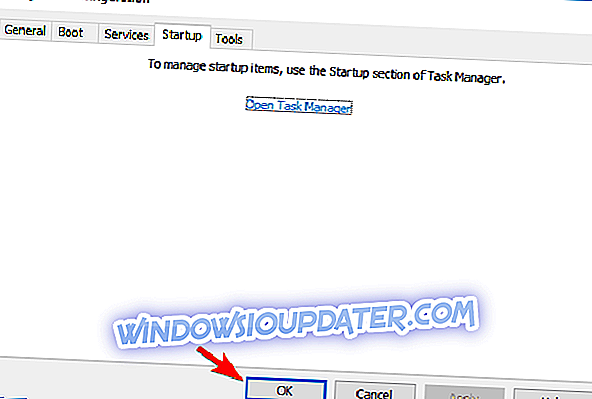
Depois que o computador for reiniciado, tente fazer o download da atualização novamente.
Solução 9 - Executar uma atualização no local
Se o erro 0x80070017 ainda estiver lá, você poderá resolver o problema simplesmente executando uma atualização no local. Este processo irá instalar a versão mais recente do Windows no seu PC, mantendo todos os seus aplicativos e arquivos intactos.
Para executar uma atualização no local, você precisa fazer o seguinte:
- Baixe e execute a ferramenta de criação de mídia .
- Selecione Atualizar este PC agora e clique em Avançar .
- Aguarde enquanto a configuração prepara os arquivos necessários.
- Selecione Baixar e instalar atualizações (recomendado) e clique em Avançar .
- Siga as instruções na tela até chegar à tela Pronto para instalar . Selecione Alterar o que manter .
- Selecione Manter arquivos e aplicativos pessoais e clique em Avançar .
- Siga as instruções na tela para concluir a redefinição.
Depois que tudo estiver pronto, você terá a última versão do Windows instalada e todos os seus arquivos e programas ainda estarão lá.
Erro 0x80070017 pode ser problemático e impedi-lo de obter as atualizações mais recentes, mas esperamos que você tenha conseguido corrigi-lo usando uma de nossas soluções.